
Discord là gì? Cách sử dụng Discord cho người mới bắt đầu cực dễ
Discord là một trong những ứng dụng giao tiếp được sử dụng rất phổ biến hiện nay. Tuy nhiên, không phải ai cũng biết discord là gì cũng như cách sử dụng app này trên điện thoại và máy tính. Nếu bạn cũng nằm trong số đó thì đừng bỏ qua bài viết dưới đây, MobileCity sẽ giải đáp cho các bạn thắc mắc Discord là gì cùng các cách sử dụng Discord chi tiết nhất.
Discord là gì?
Discord là ứng dụng cho phép người dùng có thể giao tiếp bằng văn bản hoặc giọng nói trực tuyến trên các thiết bị máy tính và điện thoại thông minh thông qua việc kết nối Internet.
Ban đầu, ứng dụng này được phát triển hướng đến các đối tượng chủ yếu là các game thủ chơi game online như Liên Minh Huyền Thoại, PUBG Mobile,... để giúp người chơi dễ dàng tương tác với nhau.
Tuy nhiên, đến nay Discord lại được nhiều người biết đến và sử dụng như một phương tiện để giao tiếp, liên lạc với người thân bạn bè hoặc thậm chí là tổ chức các cuộc họp, gặp gỡ đối tác từ xa bằng cách gia nhập vào các server (cộng đồng) chung.
Đặc biệt, trong thời kỳ đại dịch Covid-19 bùng phát, số lượng người sử dụng phần mềm này gia tăng mạnh mẽ.
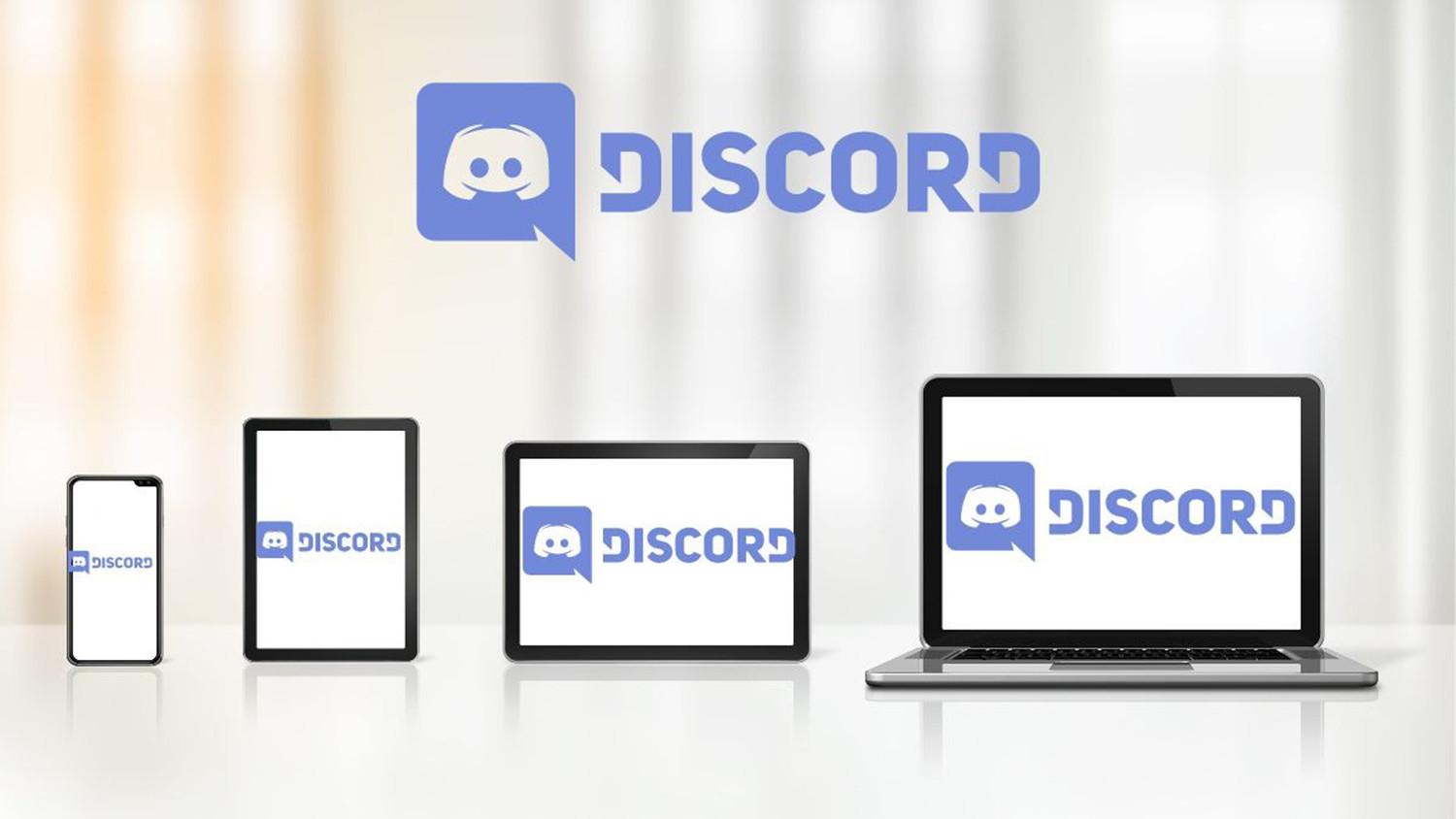
Một số tính năng nổi bật của Discord
Sở dĩ Discord được nhiều người dùng yêu thích và sử dụng bởi nó được tích hợp nhiều tính năng độc đáo, tiện ích. Có thể kể đến như:
Tối ưu hóa các hiệu năng cho game thủ
Ứng dụng này tập trung chủ yếu vào việc tối ưu hiệu năng dành cho các game thủ để mang lại những trải nghiệm sử dụng tuyệt vời nhất. Đặc biệt khi chơi game, thiết bị sẽ tốn khá nhiều RAM và chip cần hoạt động mạnh mẽ. Do đó, với Discord, người dùng có thể trò chuyện, giao tiếp với những người chơi khác trong quá trình chơi game mà không bị giật, lag.
Giao diện thân thiện với người dùng
Discord cũng rất chú trọng trong việc tối ưu giao diện sử dụng một cách trực quan và thân thiện với người dùng nhất. Trong đó có 3 không gian chính, cụ thể:
- Bên trái: Hiển thị các kênh và server mà mọi người tham gia cùng những hoạt động, nội dung chính của cộng đồng.
- Ở giữa: Hiển thị cuộc hội thoại giữa các thành viên trong nhóm.
- Bên phải: Hiển thị danh sách thành viên trong server và trò chơi mà họ tham gia. Ngoài ra, nó còn hiển thị trạng thái hoạt động của mỗi thành viên.
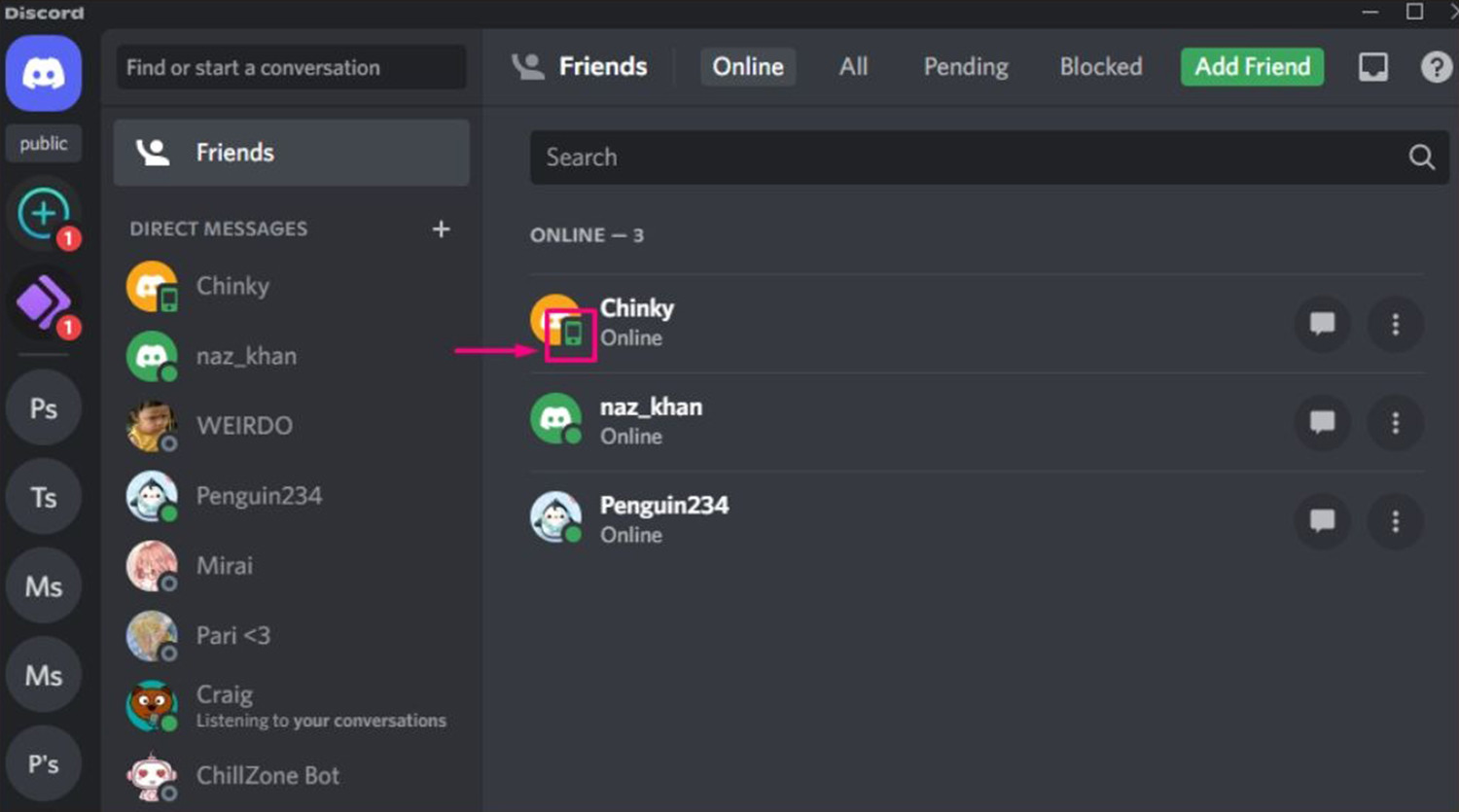
Giao diện thân thiện với người dùng
Có khả năng khử tạp âm
Một trong những tiện ích được người dùng ưa chuộng nhất trên Discord chính là khả năng khử tạp âm (noise). Với tính năng này, mọi người có thể thoải mái trao đổi và sử dụng khi ở nơi ồn ào, đông đúc như quán cà phê,...
Các bạn chỉ cần thiết lập bằng cách vào User Settings (Cài đặt ứng dụng) >> Chọn Voice & Video (Giọng nói và Video) >> Bật Automatically Determine Input Sensitivity (Tự động đo độ nhạy của giọng nói) là hoàn thành.
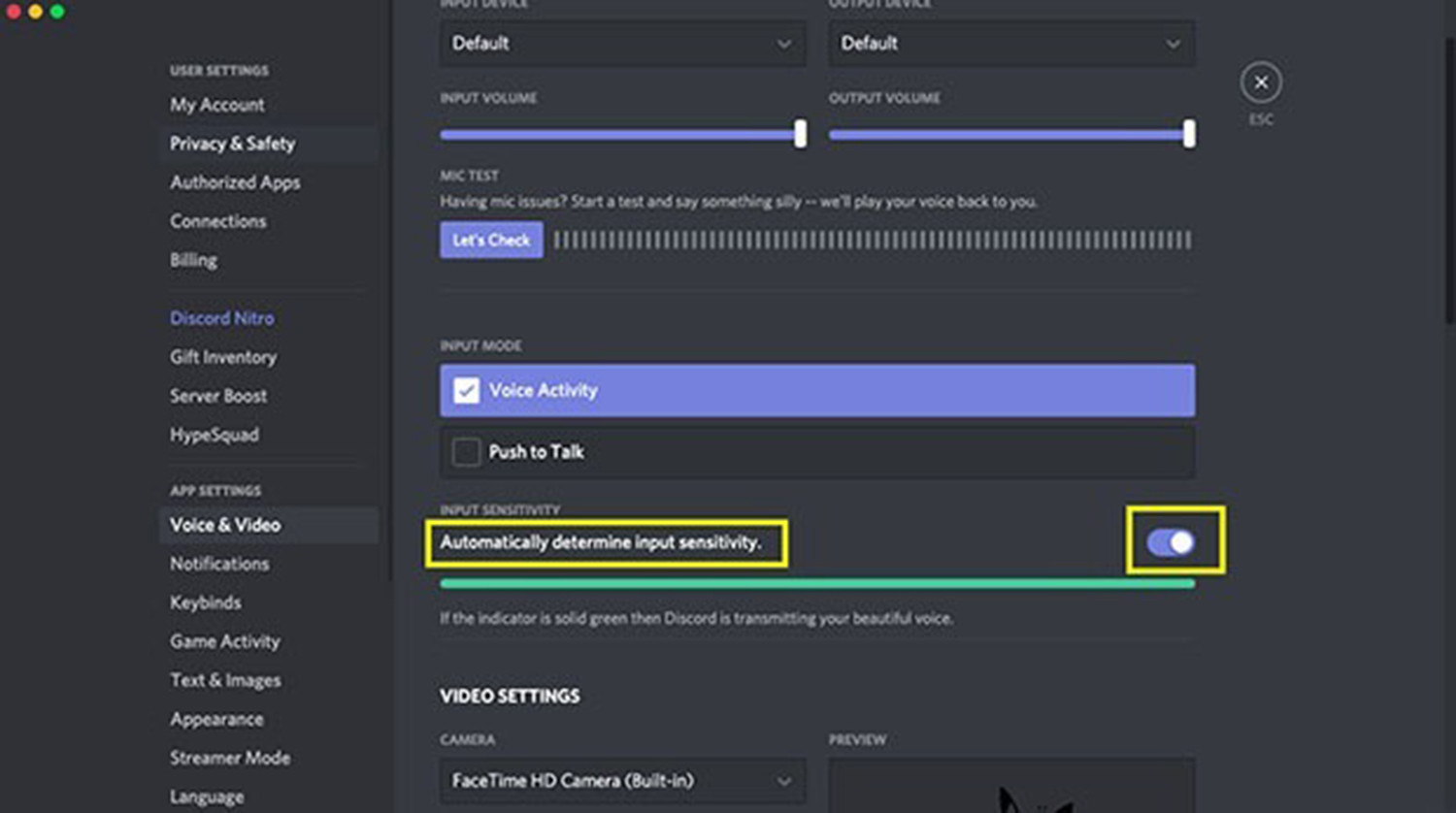
Sử dụng trên đa nền tảng
Discord là ứng dụng hỗ trợ đa nền tảng với các thiết bị điện thoại iOS, Android hoặc máy tính có hệ điều hành Windows, macOS,... Mọi người có thể cài đặt và sử dụng Discord trên tất cả các thiết bị một cách thoải mái và dễ dàng.
Phân loại thành viên dựa trên vai trò
Ở Discord Web, mọi người hoàn toàn có thể phân loại vai trò của từng thành viên bằng cách cài đặt và điều chỉnh màu sắc riêng biệt. Trong đó, mỗi vai trò sẽ sở hữu một quyền hạn nhất định và sẽ được chủ phòng chỉ định. Nhờ đó, bạn có quản lý server của mình một cách dễ dàng, chặt chẽ.
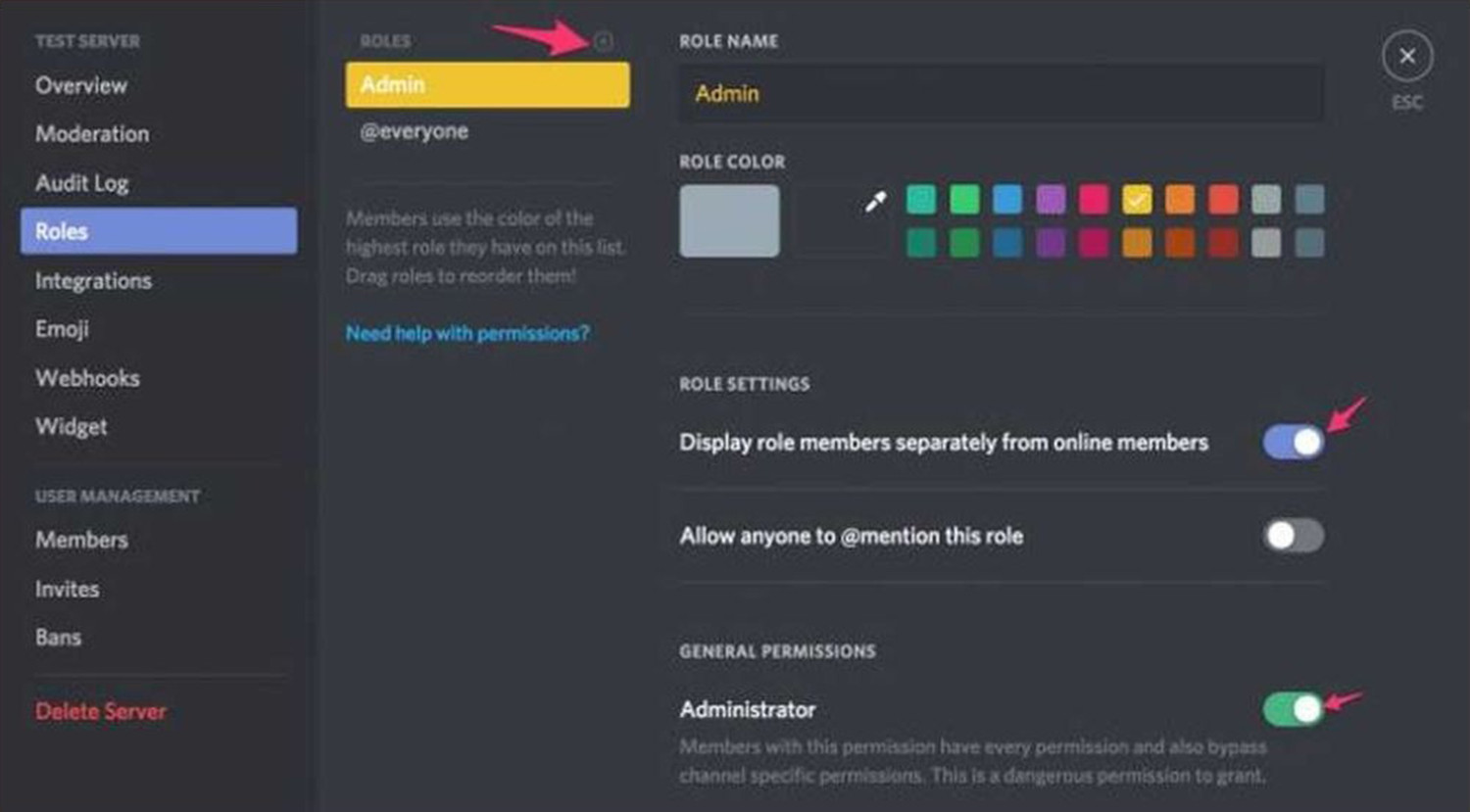
Đa dạng hình thức giao tiếp
Với Discord, người dùng có thể sử dụng nhiều phương thức giao tiếp khác nhau như giọng nói (voice chat) hoặc văn bản (text). Từ đó, giúp mọi người nhanh chóng kết nối và trò chuyện với nhau.
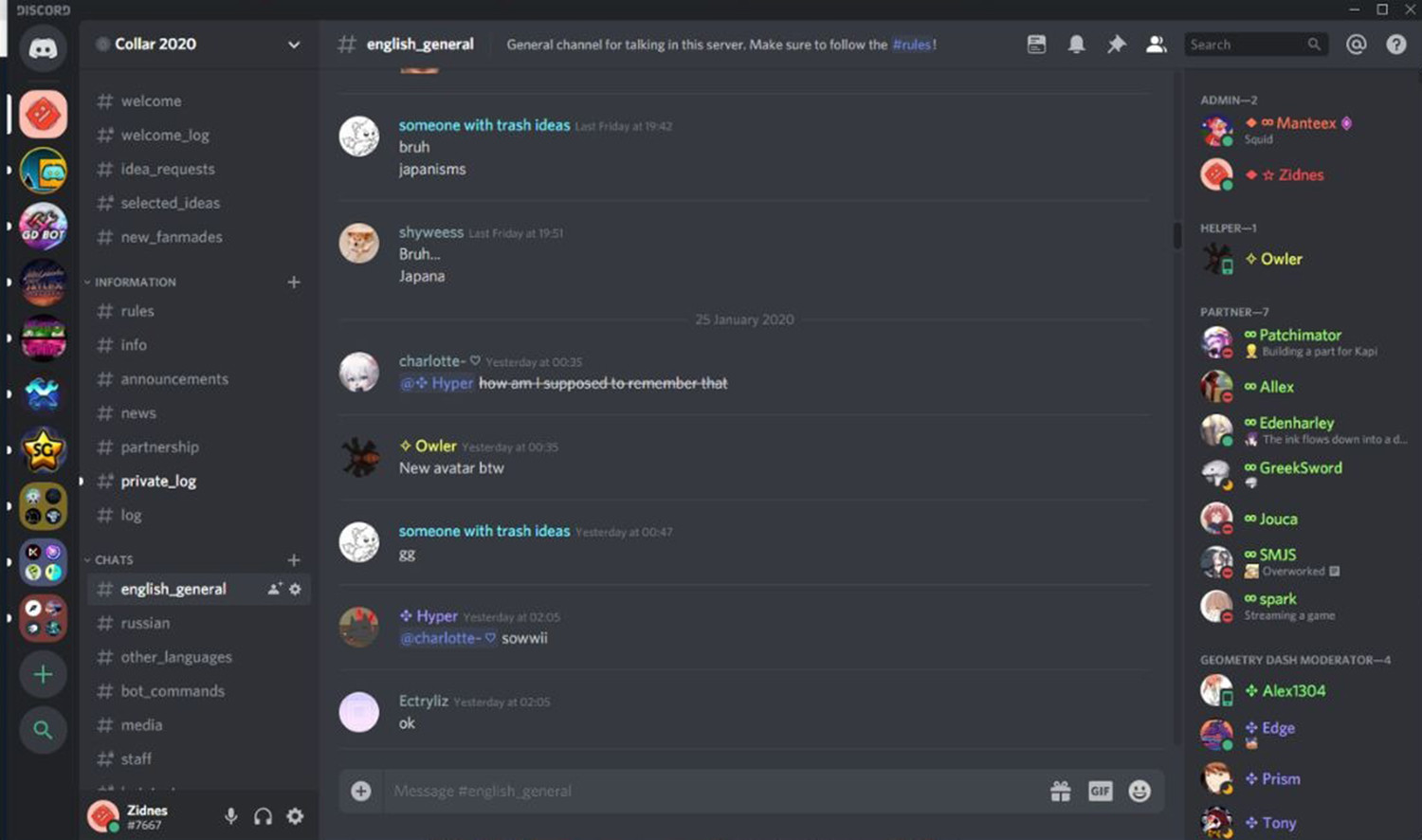
Bảo mật thông tin cho người dùng
App hỗ trợ tính năng Discord Manager cho phép người dùng có thể tham gia vào các cộng đồng hoặc nhóm chat bí mật bằng cách điền link dẫn. Với công cụ này, mọi người chỉ có thể tham gia vào cuộc trò chuyện khi có đường link.
Tạo các bot hỗ trợ
Hiện ứng dụng đã được bổ sung tính năng tạo bot giống với Telegram giúp người dùng có thể dễ dàng quản lý server, bot game, bot give away,... Một số bot phổ biến trong Discord như Sesh (lên kế hoạch về hoạt động, sự kiện), Mee6 (tự động kiểm duyệt phòng chat), Groovy (phát bài hát qua kênh thoại), Epic RPG (chơi game bằng văn bản),...
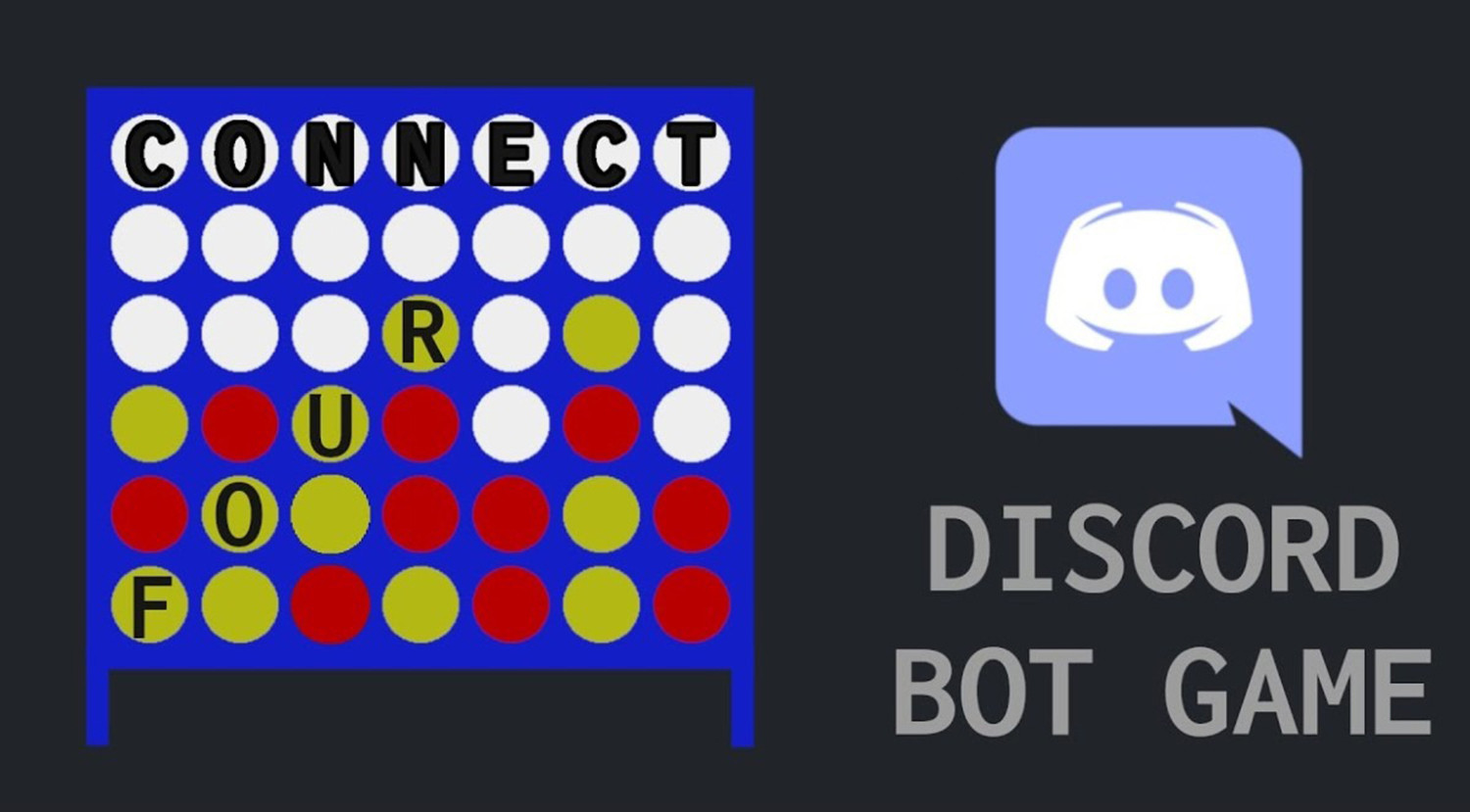
Cách đăng ký và tạo tài khoản Discord
Để đăng ký và tạo tài khoản cá nhân trên Discord, các bạn hãy thực hiện theo các bước dưới đây:
Bước 1: Truy cập vào Discord Web >> Chọn Đăng ký.
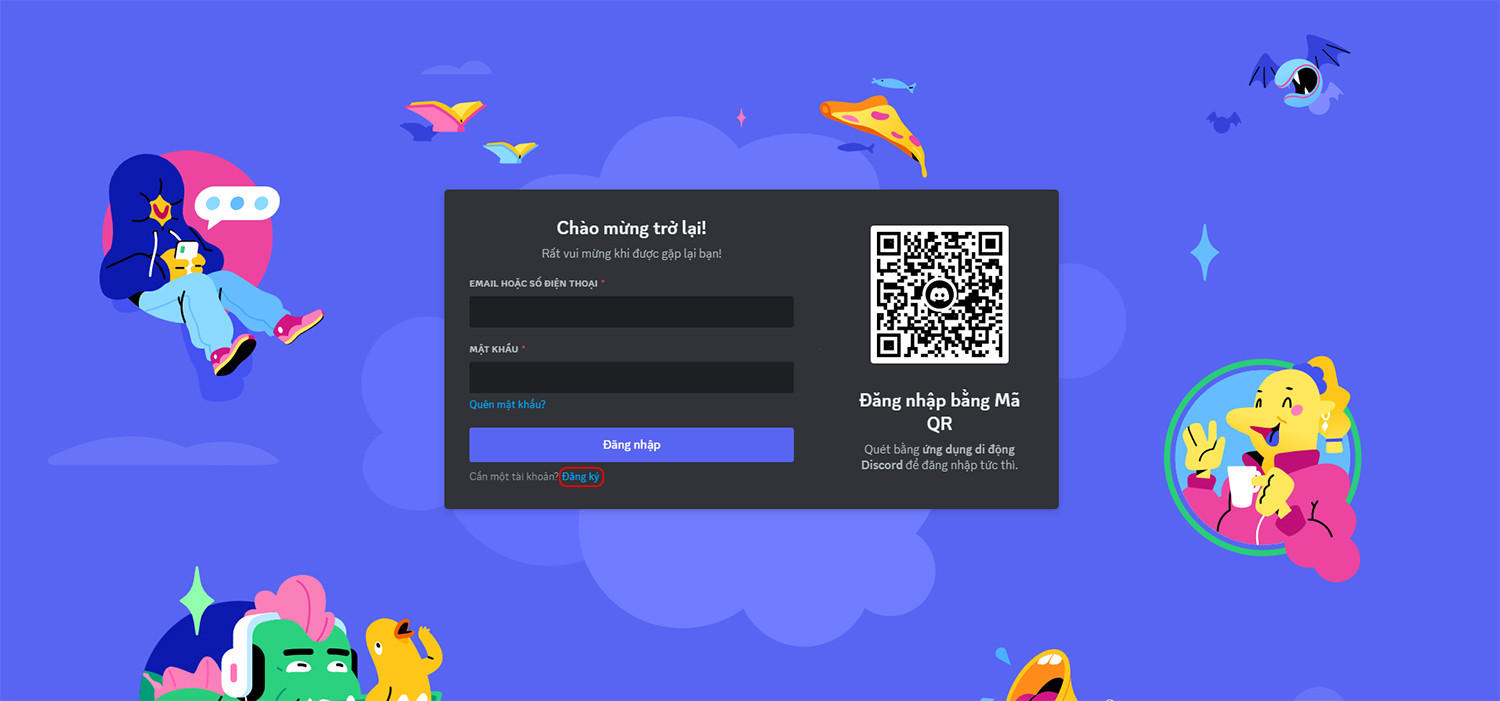
Bước 2: Nhập đầy đủ các thông tin Tạo tài khoản theo yêu cầu >> Ấn Tiếp tục.
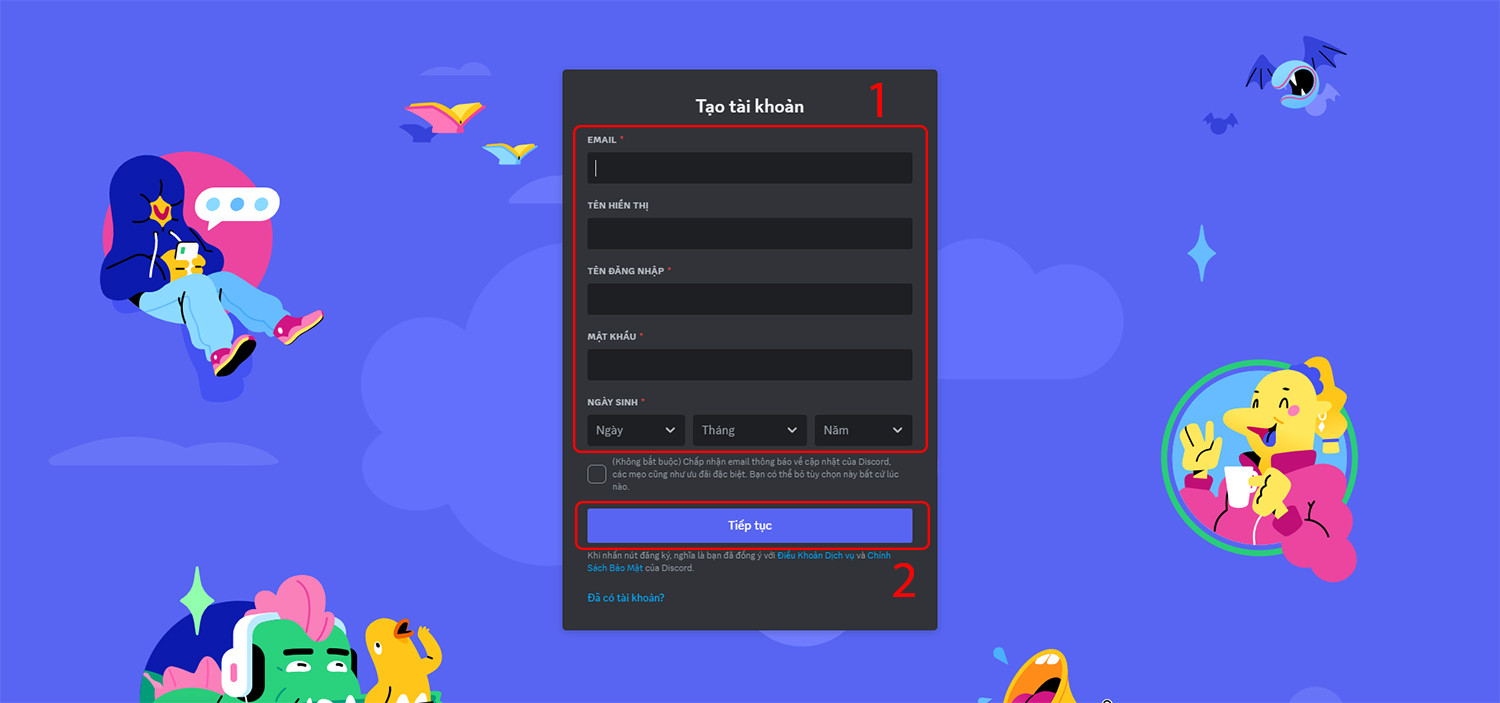
Bước 3: Cuối cùng, tick vào ô Tôi là còn người và xác thực là hoàn tất.
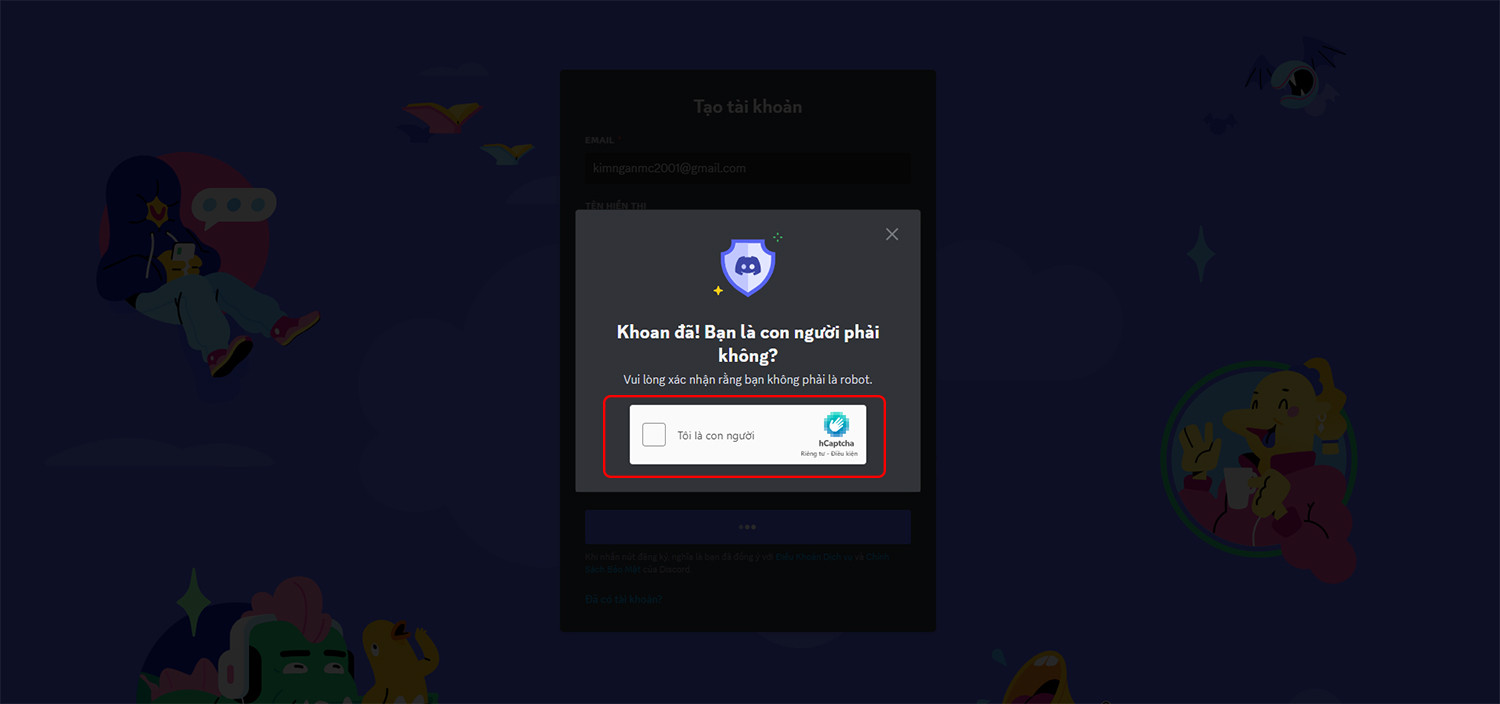
Cách sử dụng Discord trên máy tính, điện thoại
Sau khi tạo tài khoản và truy cập thành công, các bạn có thể kết nối với bạn bè, tạo server, tham gia vào các server trò chuyện hoặc tạo bot,... Để thực hiện, các bạn hãy tham khảo những hướng dẫn dưới đây.
Kết nối với bạn bè
Mọi người hoàn toàn có thể kết nối với bạn bè và những người dùng khác bằng cách:
Bước 1: Vào Discord >> Ấn vào thẻ Bạn bè.
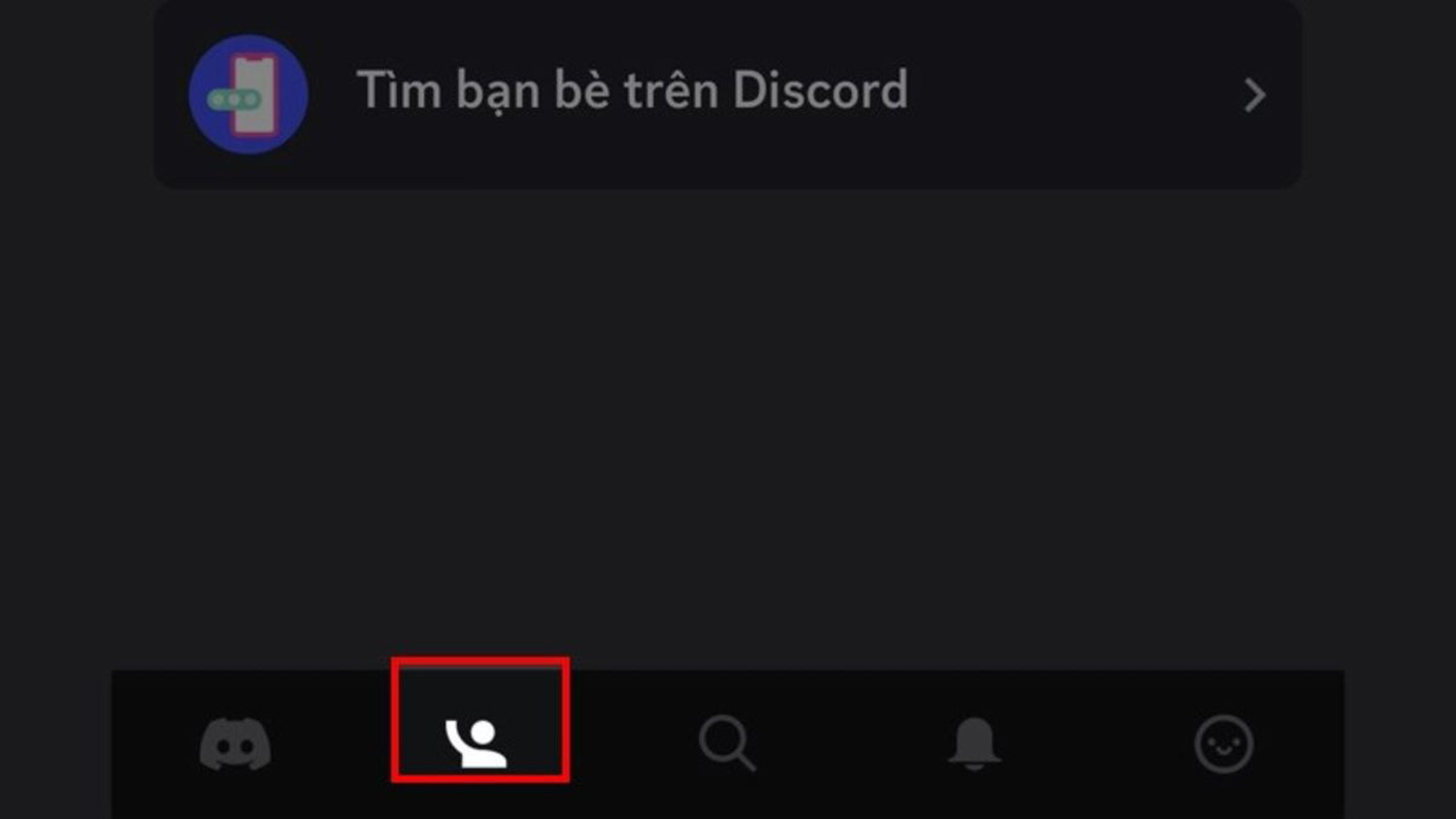
Bước 2: Nhấn vào biểu tượng Thêm bạn bè ở phía trên bên phải màn hình.
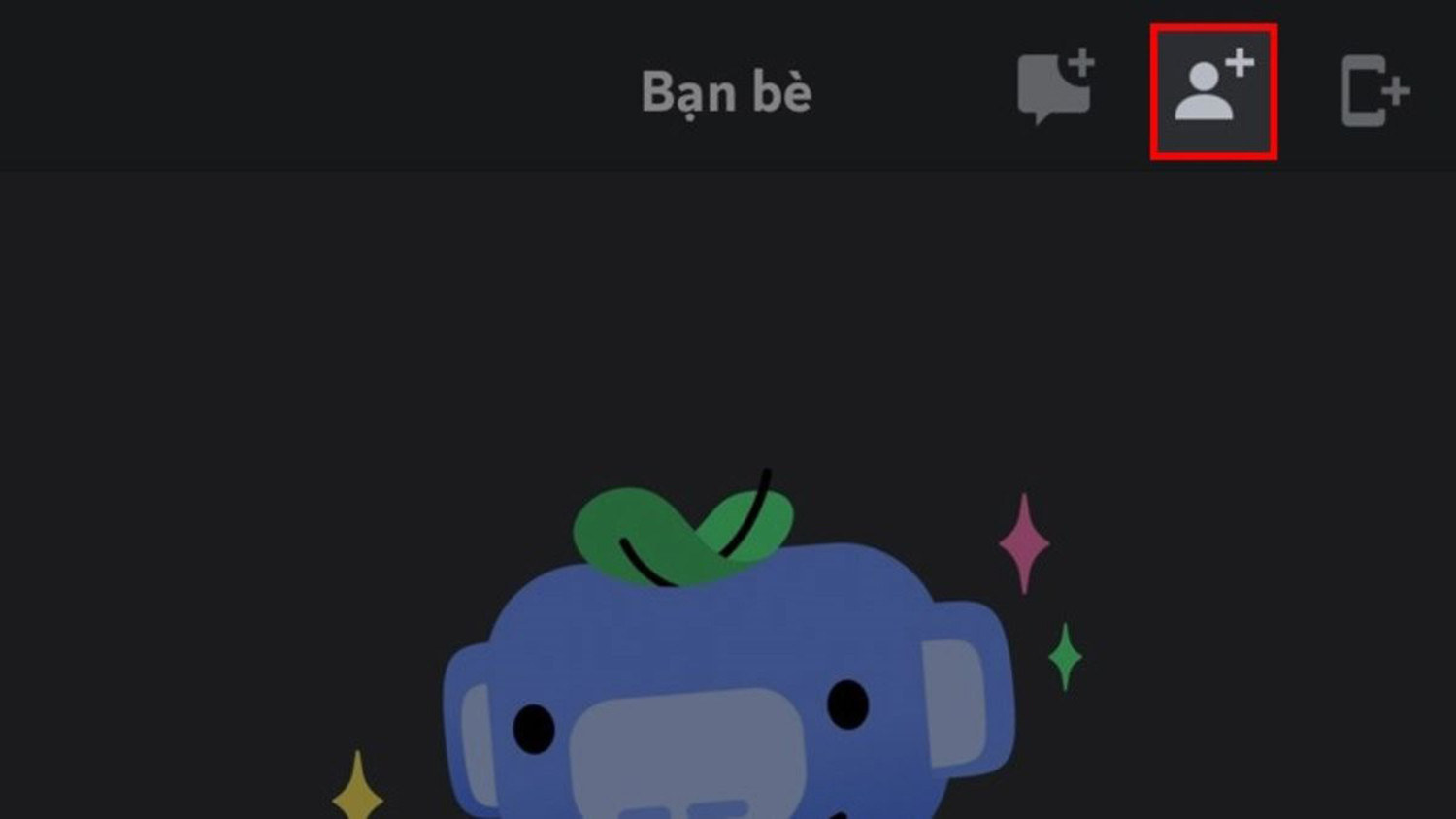
Bước 3: Nhập tên người dùng Discord vào ô.
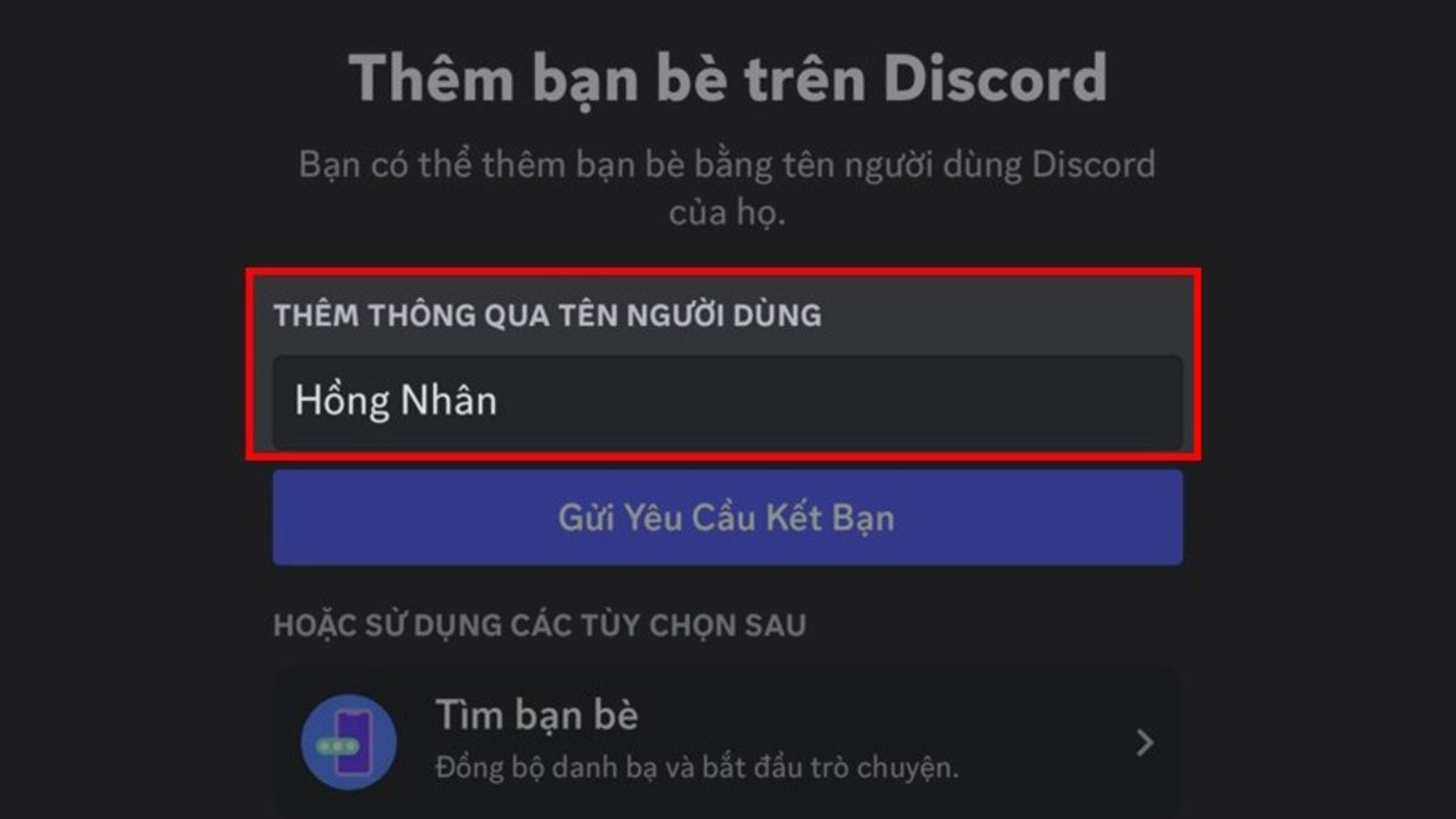
Bước 4: Bấm nút Gửi yêu cầu kết bạn.
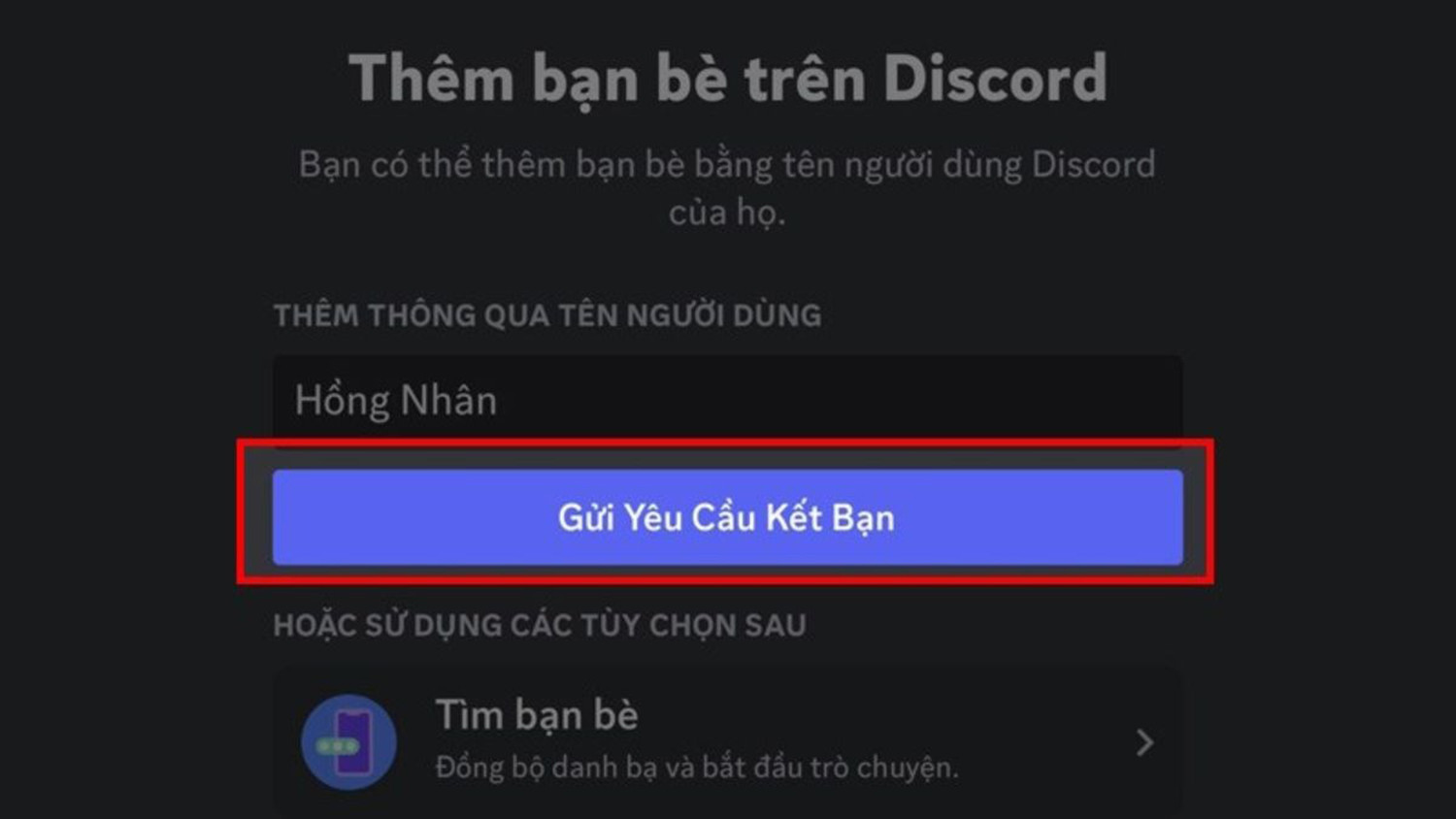
Kết nối với bạn bè từ máy chủ Discord
Mọi người cũng có thể kết nối với bạn bè thông qua máy chủ Discord khác bằng cách:
Bước 1: Truy cập ứng dụng Discord >> Chọn máy chủ mà mọi người muốn kết bạn.
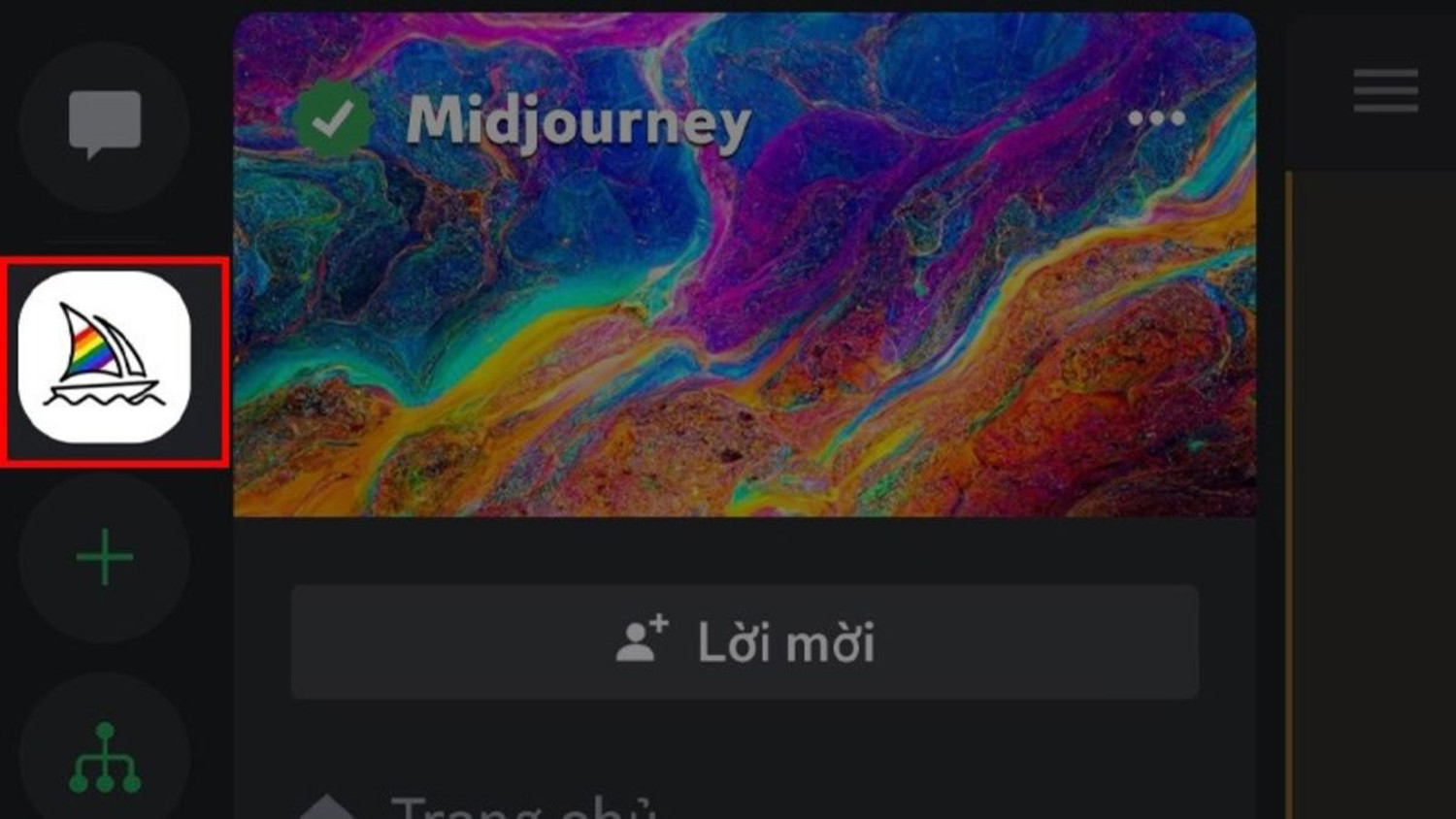
Bước 2: Chọn biểu tượng Hiển thị danh sách thành viên ở góc trên bên phải giao diện.
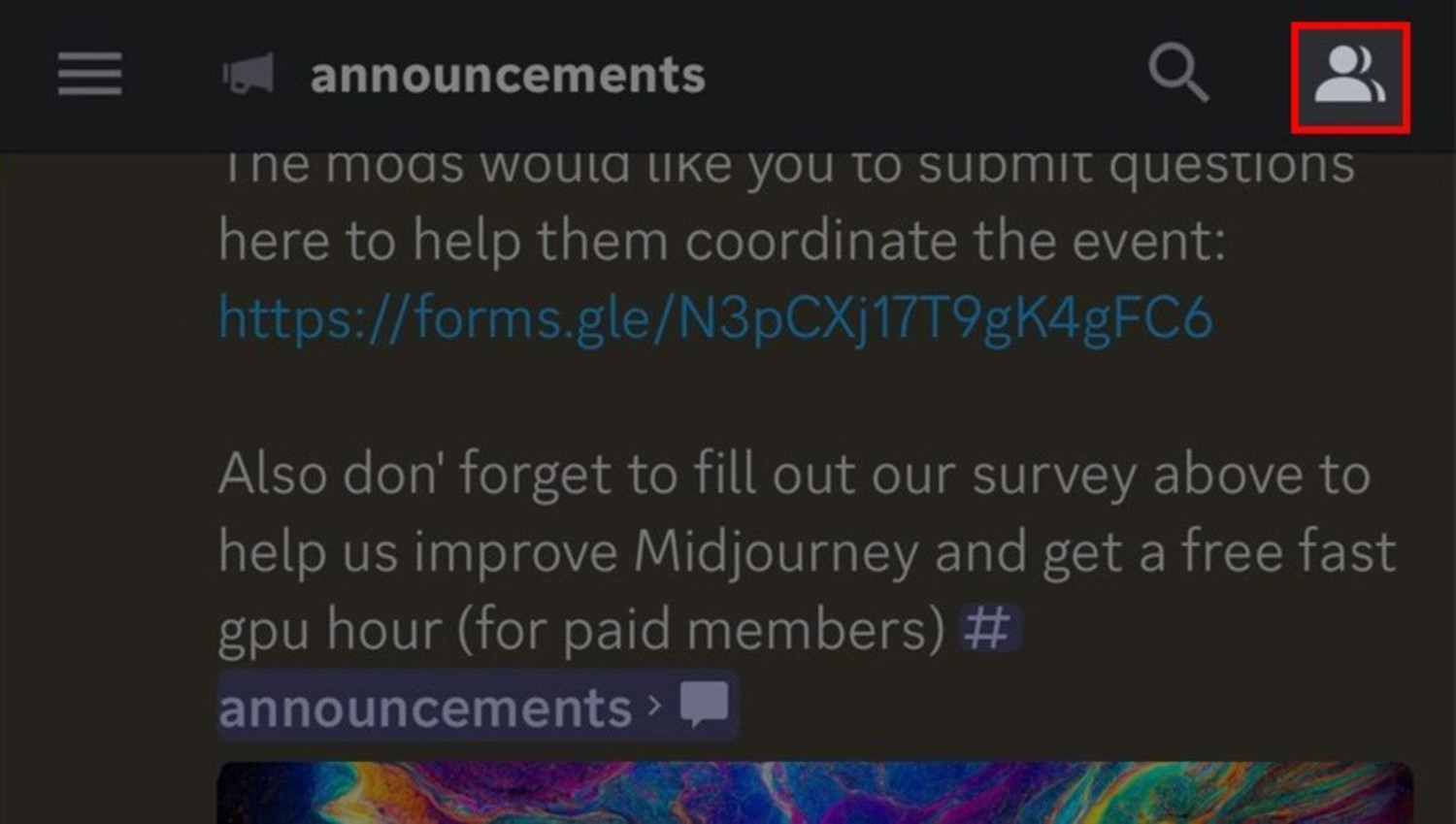
Bước 3: Ấn vào người dùng mà mọi người muốn kết bạn.
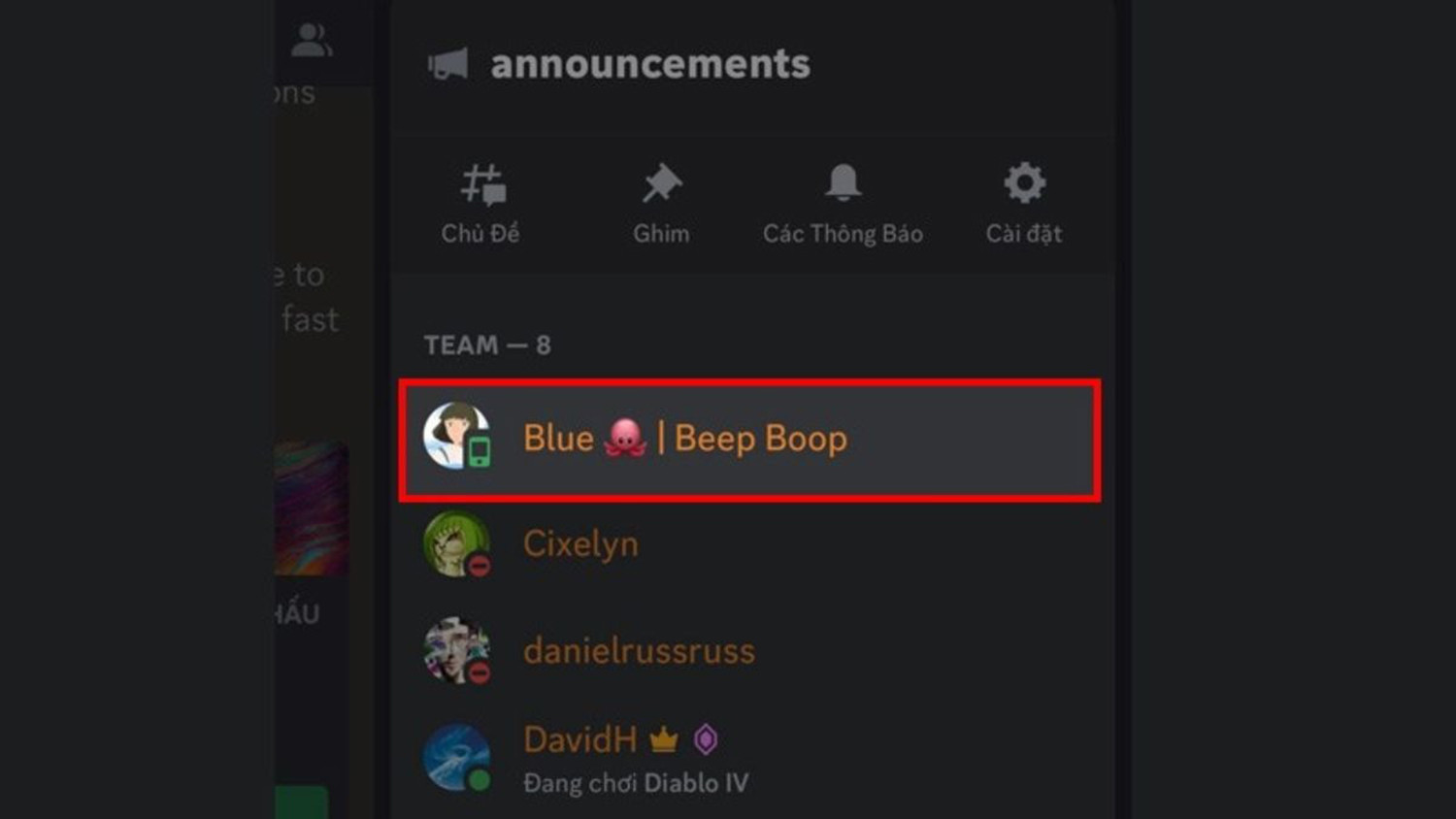
Bước 4: Chọn Thêm bạn.
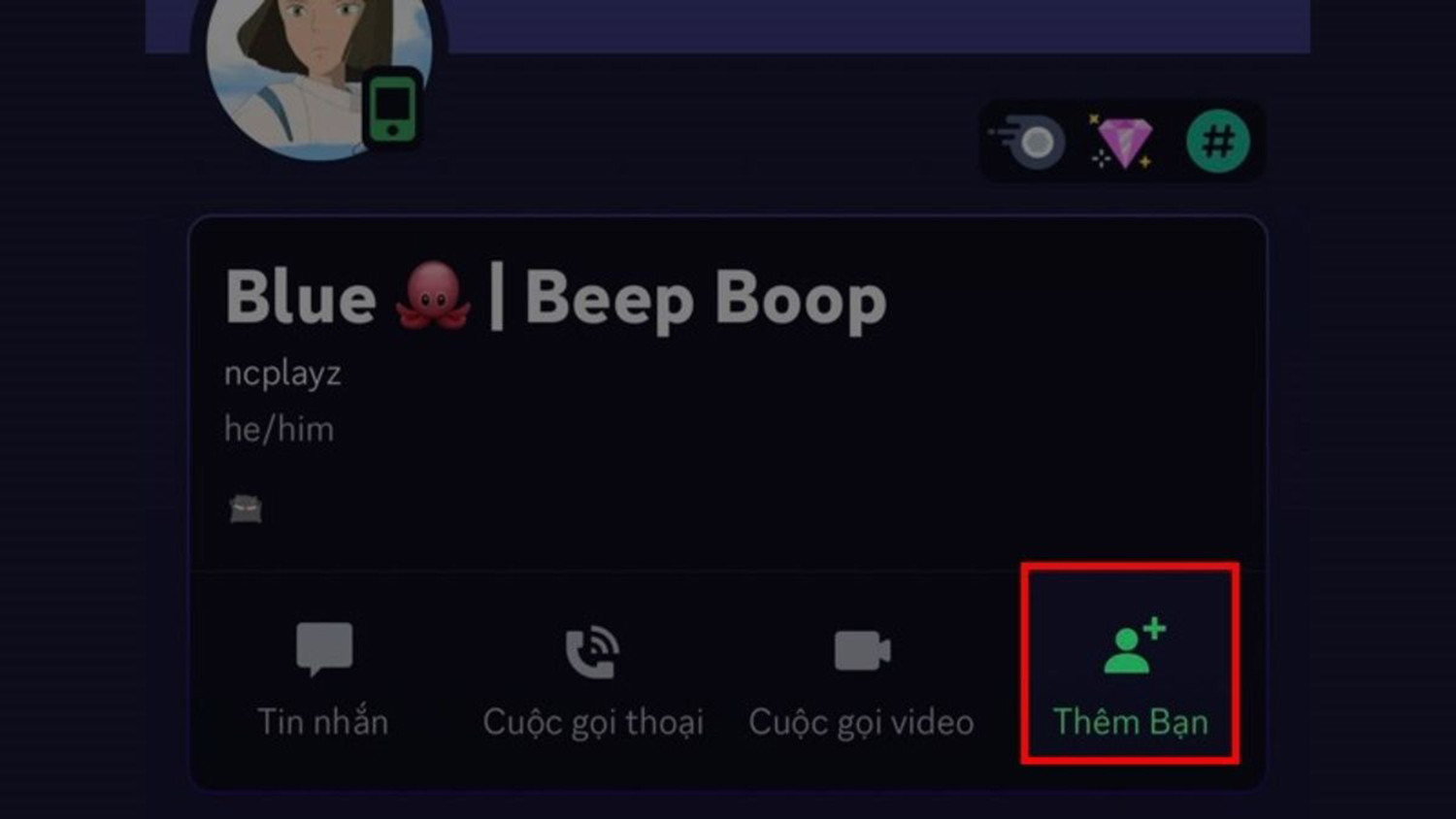
Tạo server Discord mời bạn bè tham gia
Để tạo server trò chuyện và mời bạn bè tham gia, các bạn tiến hành thiết lập như sau:
Bước 1: Sau khi đăng ký tài khoản Discord thành công >> Chọn Tạo mẫu riêng.
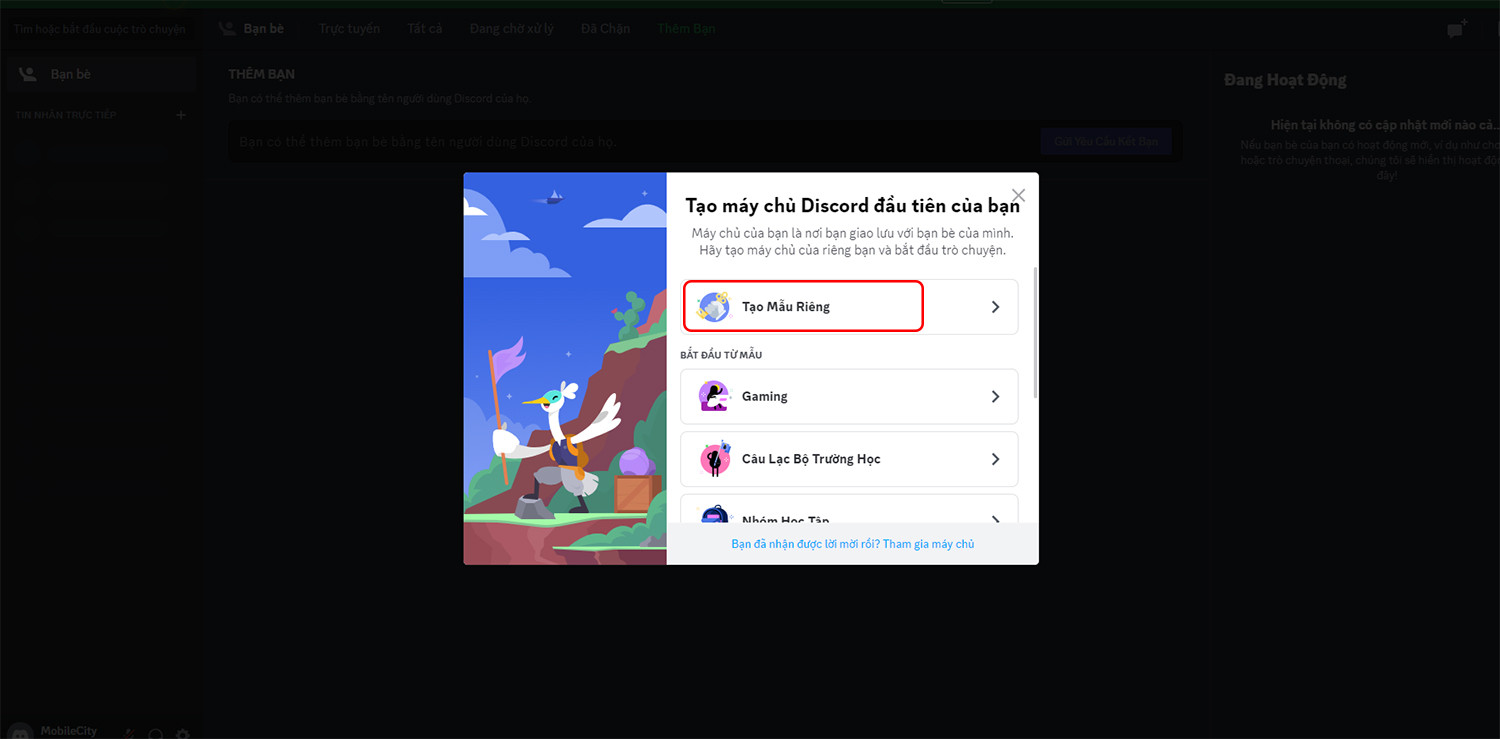
Bước 2: Chọn đối tượng tham gia server Cho cộng đồng hoặc Cho tôi và bạn tôi.
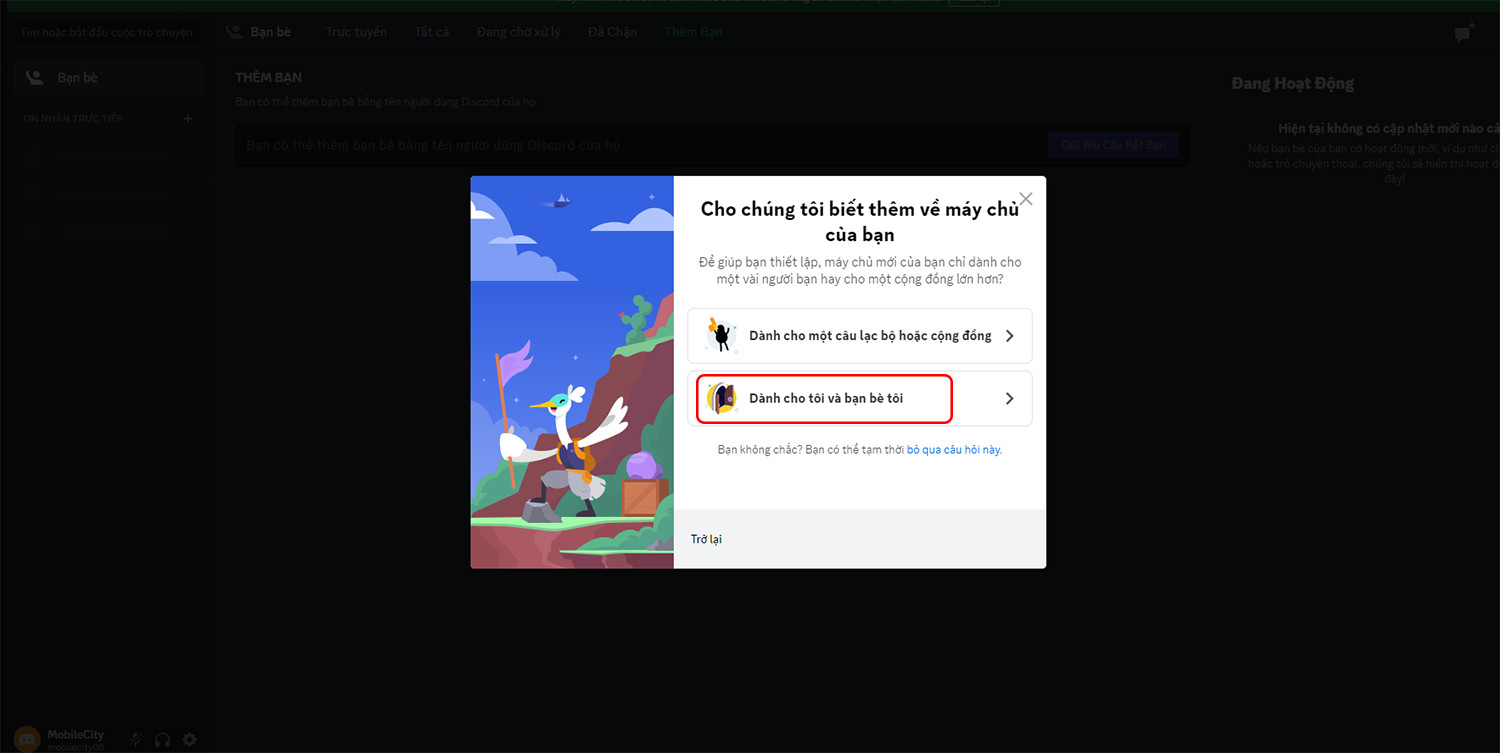
Bước 3: Điền tên của server và tải ảnh đại diện (không bắt buộc) >> Nhấn Tạo.
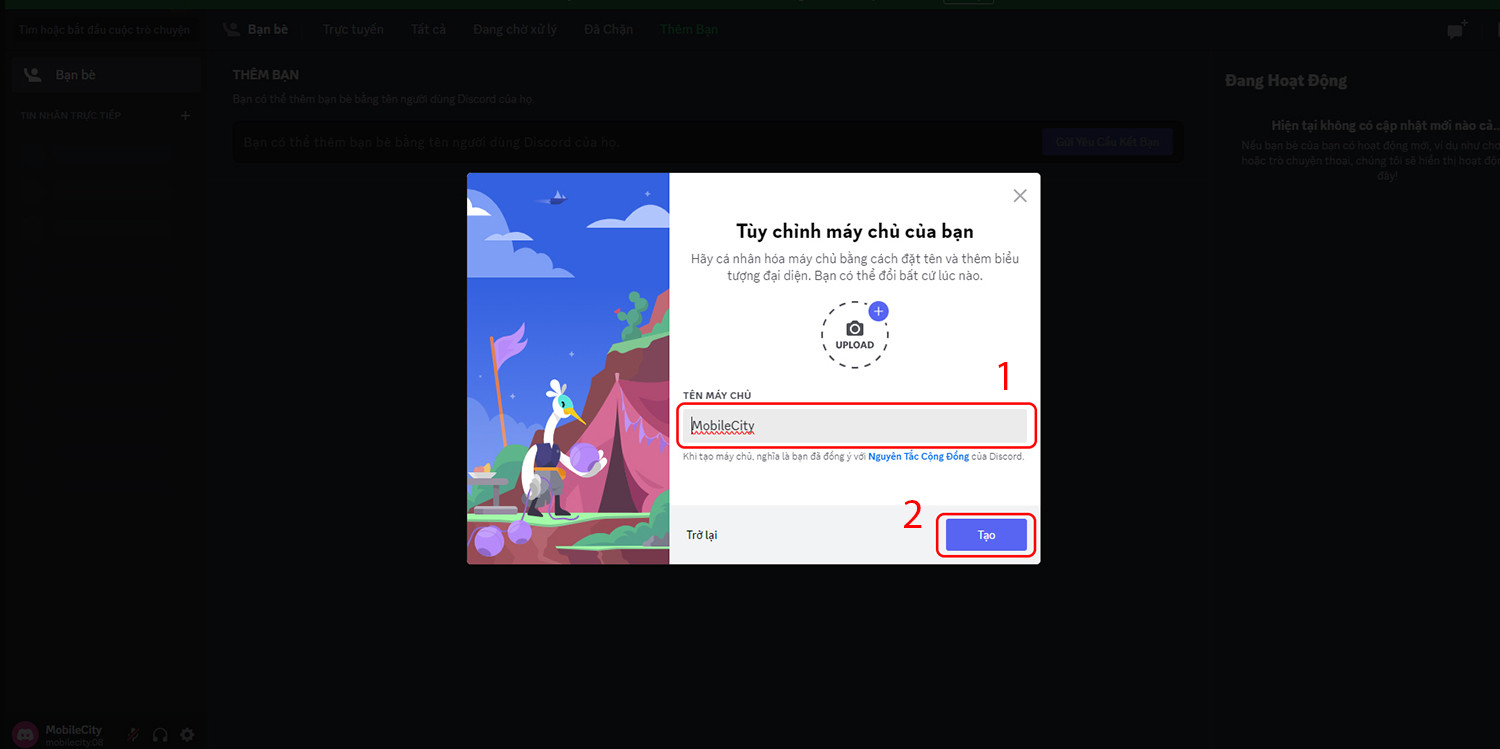
Bước 4: Chọn Mời bạn bè.
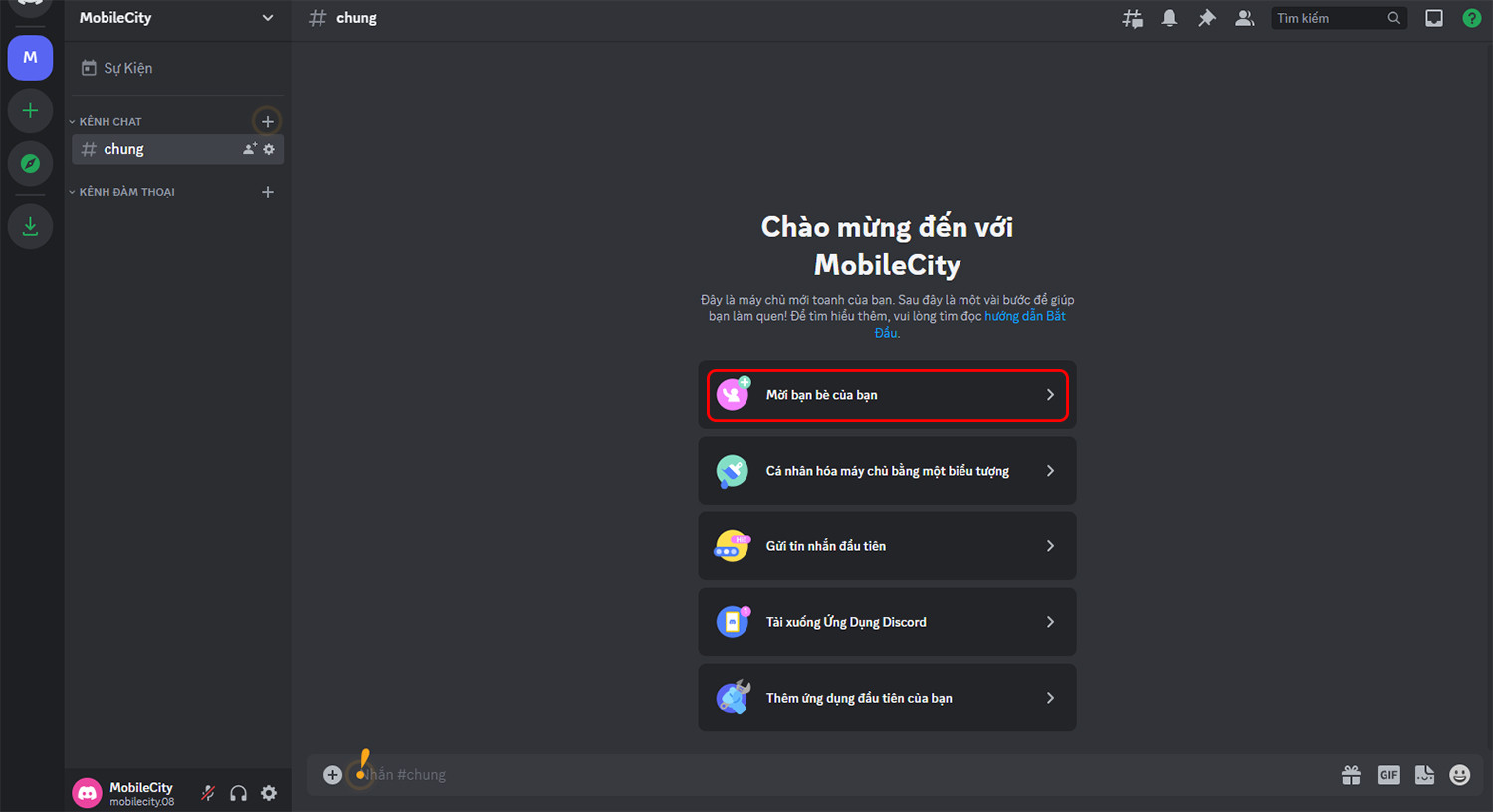
Bước 5: Ấn vào Sao chép >> Tick vào ô Đặt link này thành không bao giờ hết hạn để link có hiệu lực vĩnh viễn >> Chia sẻ đường link cho bạn bè là thành công.
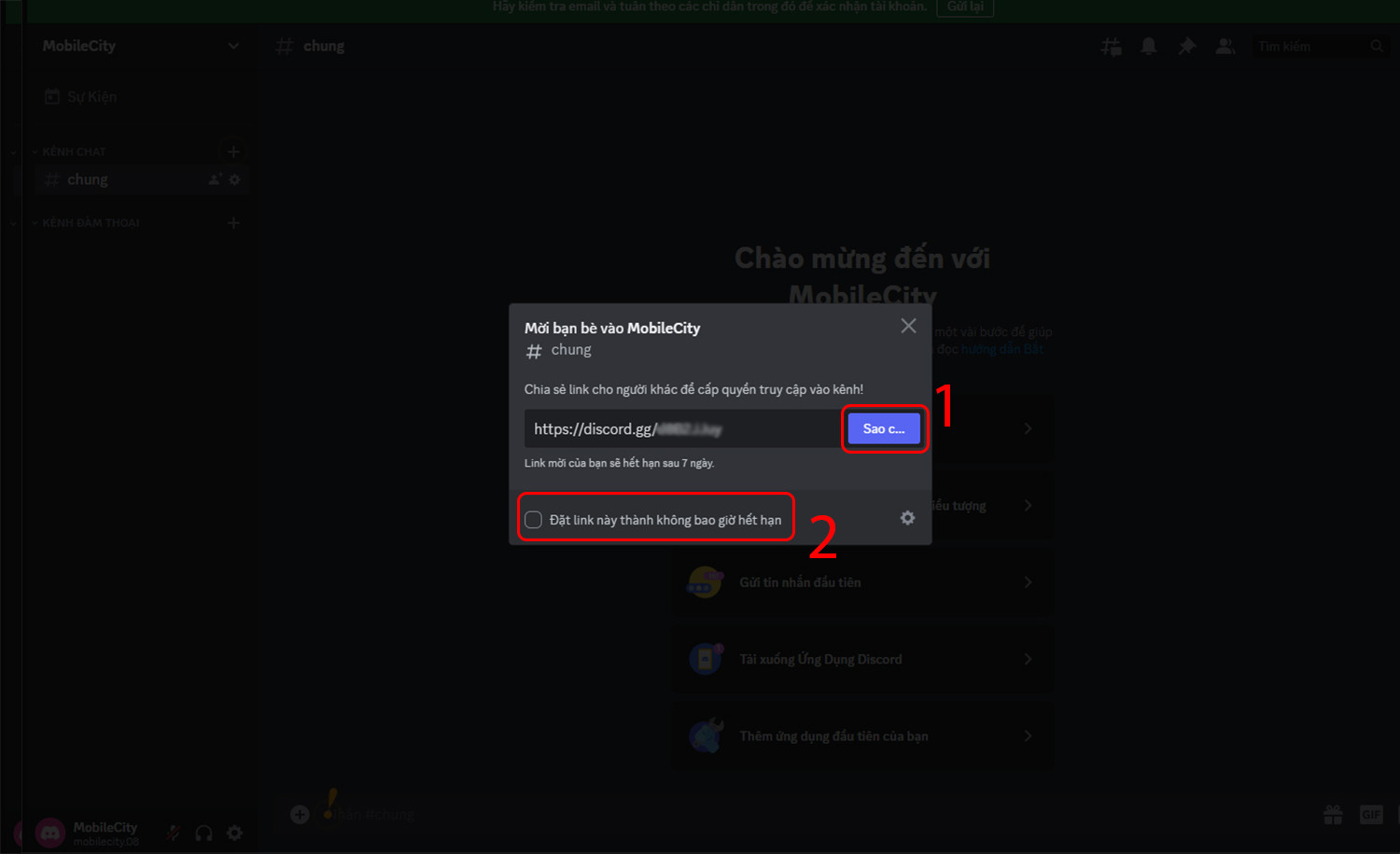
Tham gia vào server Discord khác
Nếu người dùng muốn tham gia vào các server Discord khác, hãy thao tác theo các bước dưới đây:
Bước 1: Mở Discord >> Ấn vào Thêm máy chủ có biểu tượng dấu cộng ở bên trái màn hình.
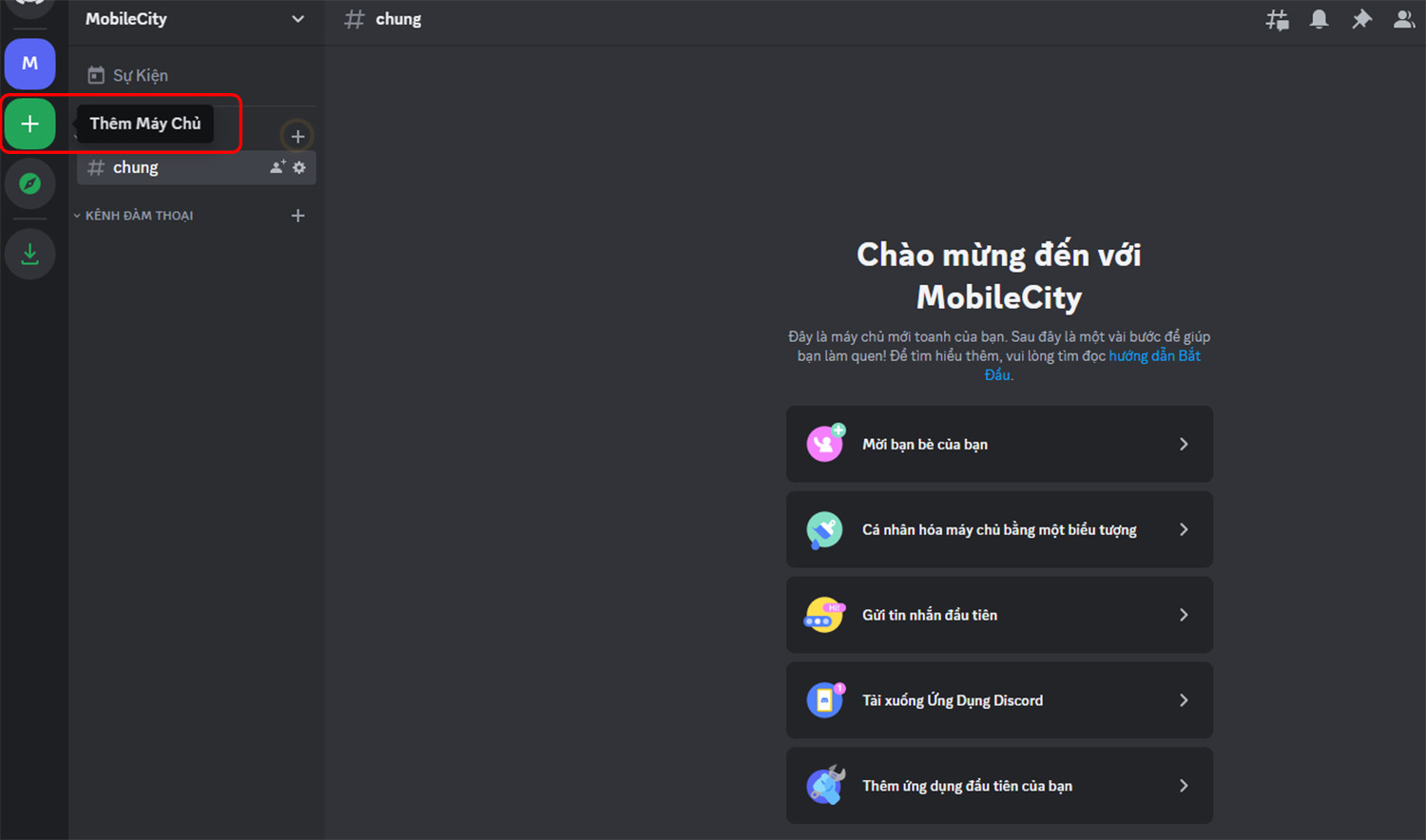
Bước 2: Chọn Tham gia máy chủ.
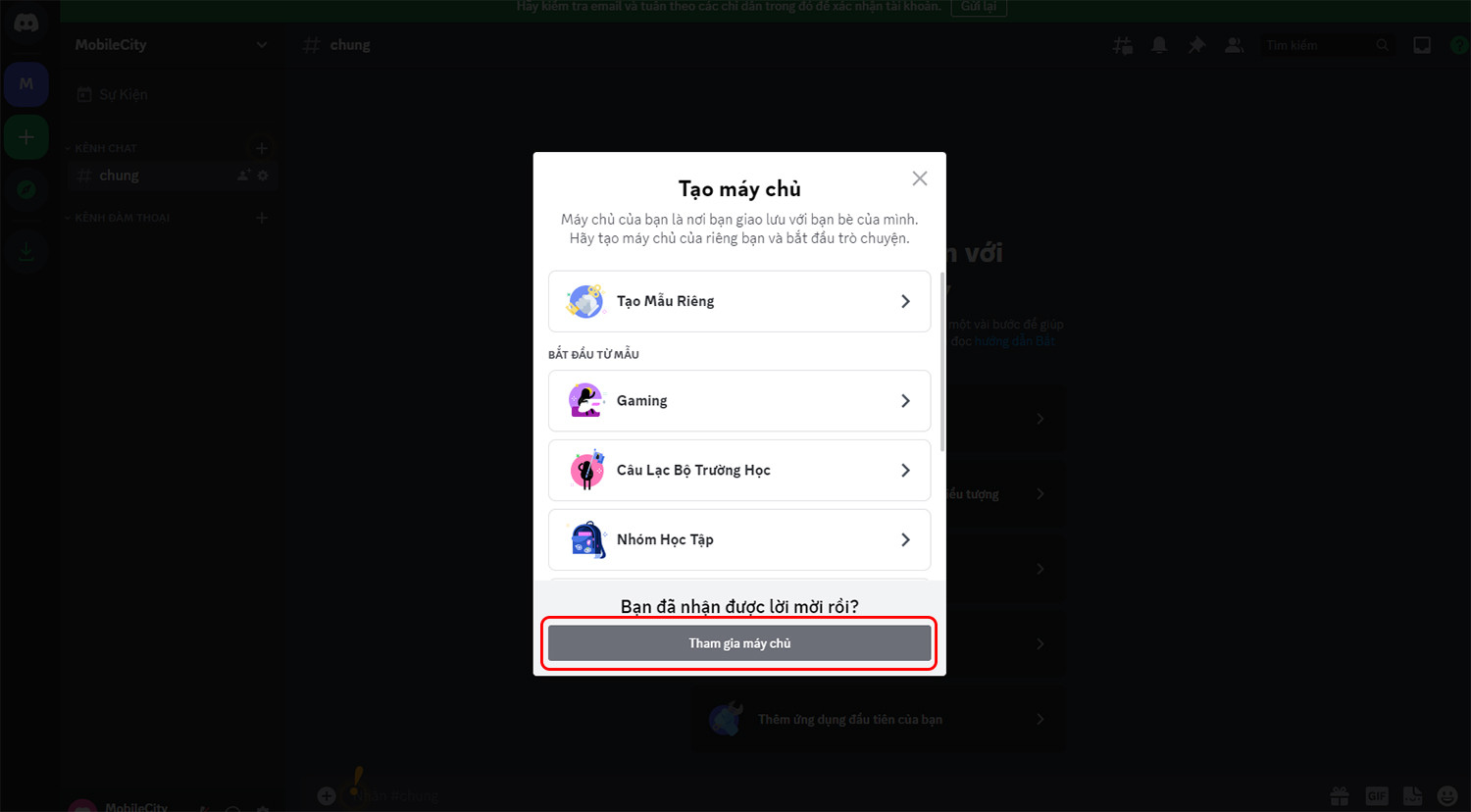
Bước 3: Nhập link của server mà bạn muốn tham gia >> Ấn vào Tham gia máy chủ.
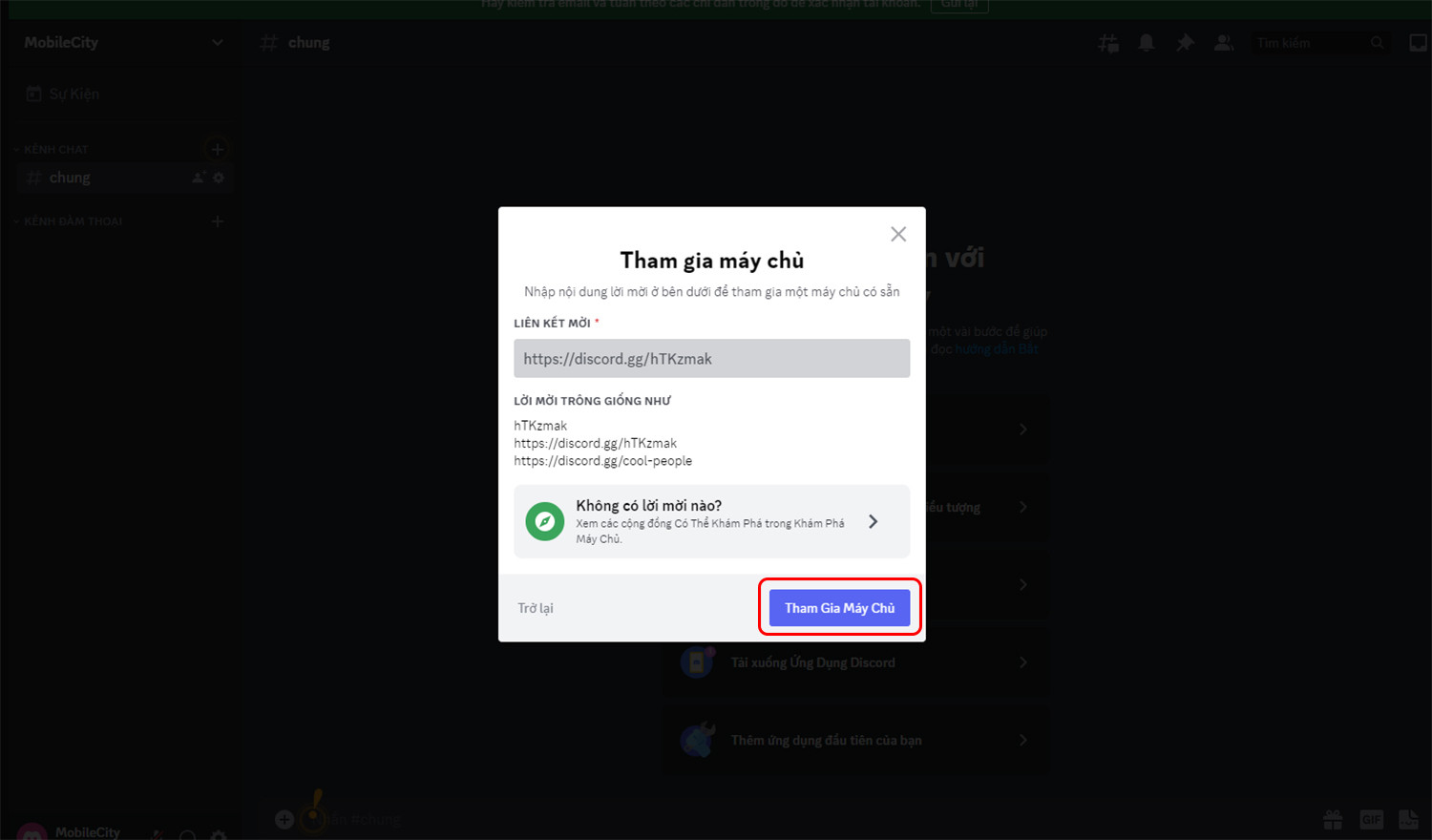
Kết luận
Trên đây là toàn bộ giải đáp về thắc mắc Discord là gì cũng như cách tạo tài khoản và sử dụng Discord. Nếu bạn thấy bài viết này hữu ích, đừng quên chia sẻ cho mọi người cùng biết nhé.
Link nội dung: https://unie.edu.vn/cach-ket-ban-tren-discord-a59785.html